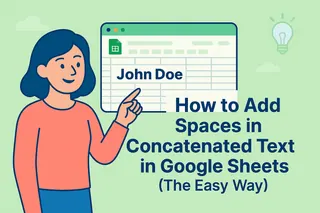Todos já passamos por isso - você está combinando nomes, endereços ou detalhes de produtos no Google Sheets, e de repente tudo fica colado como uma arte mal feita no jardim de infância. "JohnDoe" em vez de "John Doe" não é exatamente profissional. Mas aqui está a boa notícia: adicionar espaços em fórmulas de concatenação é mais fácil do que você imagina, especialmente com ajudantes modernos de IA como o Excelmatic.
Por que a Concatenação Precisa de Espaço
Concatenação é apenas uma palavra chique para combinar textos de diferentes células. É perfeito para criar nomes completos a partir de colunas de primeiro/último nome ou montar endereços completos. O problema? Por padrão, o Google Sheets junta tudo sem espaços.
Veja este cenário comum:
- Coluna A: Primeiros nomes ("John", "Jane")
- Coluna B: Sobrenomes ("Doe", "Smith")
- Concatenação básica: =A2&B2 resulta em "JohnDoe"
Não é exatamente o que queremos. Vamos consertar isso.
A Solução Clássica com Espaço
A maneira mais simples de adicionar espaço é literalmente adicionar espaço. Veja como:
=A2 & " " & B2
Esse espaço entre aspas é a mágica. Agora você obtém "John Doe". Fácil, não é?
Mas e se você estiver combinando várias partes? A fórmula pode ficar confusa rapidamente:
=A2 & " " & B2 & ", " & C2 & " " & D2
Isso combina primeiro nome, sobrenome, cidade e estado com pontuação adequada. Funciona, mas há maneiras melhores...
Alternativas Inteligentes para Usuários Avançados
1. TEXTJOIN - O Sussurro de Espaços
=TEXTJOIN(" ", TRUE, A2:D2)

Esta beleza:
- Usa o primeiro argumento (" ") como seu espaçador
- Ignora células vazias (TRUE)
- Lida com intervalos em vez de células individuais
2. ARRAYFORMULA - Para Operações em Massa
Trabalhando com centenas de linhas? Experimente:
=ARRAYFORMULA(A2:A & " " & B2:B)
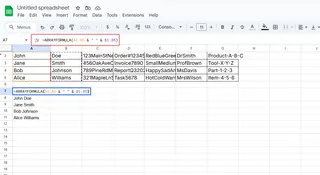
Isso aplica sua fórmula de espaçamento a toda a coluna de uma vez. Economiza muito tempo.
Quando a IA Faz Melhor
É aqui que o Excelmatic muda o jogo. Em vez de memorizar fórmulas, você pode:
- Selecionar seu intervalo de dados
- Dizer ao Excelmatic: "Combine primeiro e último nomes com espaços"

- Assistir enquanto ele gera a concatenação perfeita, com espaços, automaticamente
A IA entende solicitações em linguagem natural como:
- "Mescle partes de endereço com vírgulas e espaços"
- "Combine códigos e nomes de produtos com hífens"
- "Crie nomes completos a partir de colunas separadas"
Nenhuma memorização de fórmulas necessária. O Excelmatic até sugere o melhor método com base na estrutura dos seus dados.
Dicas Profissionais para Concatenação Impecável
- Limpe primeiro: Use TRIM() para remover espaços extras antes de concatenar
- Seja consistente: Decida seus padrões de espaçamento (um espaço? dois?) antecipadamente
- Teste amostras: Verifique alguns resultados antes de aplicar a todo o conjunto de dados
- Use validação de IA: Ferramentas como o Excelmatic podem identificar e corrigir inconsistências de espaçamento
Exemplo do Mundo Real: Lista de Correspondência de Clientes
Imagine que você precise preparar 500 etiquetas de clientes com este formato: "Primeiro Sobrenome, Rua, Cidade, Estado CEP"
A maneira antiga:
=A2 & " " & B2 & ", " & C2 & ", " & D2 & " " & E2
A maneira do Excelmatic:
- Carregue seus dados de clientes
- Digite: "Formate etiquetas de correspondência com espaçamento padrão dos EUA"
- Obtenha etiquetas perfeitas em segundos
Bônus: A IA pode até sinalizar dados inconsistentes (como CEPs faltando) antes de você imprimir.
Por que Parar na Concatenação Básica?
Ferramentas modernas de IA como o Excelmatic vão além do espaçamento simples. Elas podem:
- Formatam automaticamente números de telefone
- Padronizam formatos de data
- Aplicam espaçamento condicional (como adicionar hífens apenas entre códigos de produtos)
- Aprendem as preferências de formatação específicas da sua empresa
A melhor parte? Essas ferramentas se integram diretamente ao Google Sheets, então você obtém superpoderes de IA sem sair do seu fluxo de trabalho.
Seus Próximos Passos
- Experimente as fórmulas básicas de adição de espaço que cobrimos
- Teste o TEXTJOIN para combinações mais complexas
- Experimente a concatenação por IA do Excelmatic com seus próprios dados
Lembre-se, no mundo atual orientado por dados, a formatação limpa não é apenas sobre aparência - afeta a legibilidade, o processamento e até a automação. Seja você escolhendo fórmulas manuais ou deixando a IA lidar com isso, o espaçamento adequado faz toda a diferença.
Pronto para nunca mais se preocupar com espaçamento em concatenações? O teste gratuito do Excelmatic pode transformar seu fluxo de trabalho no Google Sheets hoje. Por que digitar fórmulas quando você pode apenas dizer à IA o que você precisa?